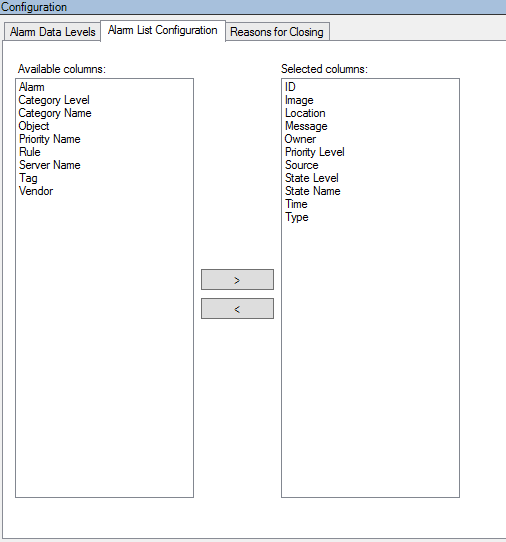트랜잭션 이벤트 및 알람 구성
트랜잭션 이벤트 정의
XProtect Smart Client 에서 트랜잭션 이벤트를 추적하고 조사하려면, 예를 들어 우선 스마트폰 획득 등과 같은 이벤트의 내용을 정의해야 합니다. 트랜잭션 정의에서 트랜잭션 이벤트를 정의하여 정의된 이벤트가 예를 들어 현금 등록기 등 트랜잭션 정의를 사용하는 모든 트랜잭션 소스에 적용되도록 합니다.
단계:
- 사이트 탐색 창 에서 트랜잭트 를 확장하십시오.
- 개요 창으로 이동합니다.이벤트를 정의하려는 트랜잭션 정의를 선택합니다.
- 이벤트 탭을 클릭합니다.
- 속성 창에서 추가 를 클릭합니다. 새 라인이 추가됩니다.
- 이벤트의 이름을 입력합니다.
- 트랜잭션 데이터에서 특정 문자열을 이벤트로 식별하기 위해 사용할 일치 유형을 선택합니다. 정확히 일치, 와일드카드 기호 또는 정규식을 선택할 수 있습니다. 자세한 내용은 트랜잭션 정의(속성)에서 일치 유형에 대한 설명을 참조하십시오.
- 일치 패턴 열에서 "스마트폰" 등 시스템이 이벤트로 식별하도록 할 대상을 지정합니다.
- 각 이벤트에 대해 위 단계를 반복합니다.
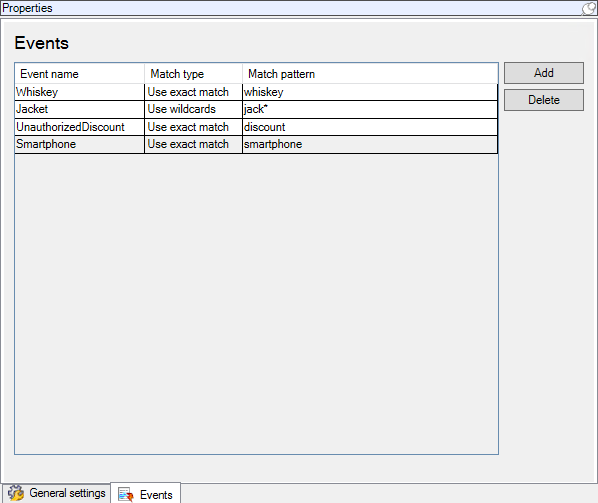
트랜잭션 이벤트에 기초하여 알람 생성
특정 트랜잭션 이벤트가 발생할 때마다 XProtect Smart Client 운영자에게 알리기 위해서, 먼저 Management Client 에서 트랜잭션 알람을 생성해야 합니다. 알람은 XProtect Smart Client 의 알람 관리자 탭에 표시되어 운영자가 이벤트를 조사하고, 필요한 경우, 조치를 취할 수 있습니다.
단계:
- 사이트 탐색 창 에서 알람 을 확장합니다.
- 개요 창으로 이동합니다.알람 정의 노드를 우클릭하고, 새 항목 추가를 선택합니다.. 속성 창의 설정이 활성 상태가 됩니다.
- 알람에 대한 이름을 입력하고, 설명 필드에, 필요하면 XProtect Smart Client 운영자가 취할 작업에 대한 지침도 입력합니다.
- 트리거링 이벤트 드롭다운 메뉴에서, 트랜잭션 이벤트 를 선택합니다.
- 트랜잭션 이벤트 아래의 드롭다운 메뉴에서 특정 이벤트를 선택합니다.
- 소스 필드에서 선택 버튼을 클릭합니다. 팝업 창이 나타납니다.
- 서버 탭을 클릭하고 트랜잭션 소스를 선택합니다.
- 추가 설정을 지정합니다. 자세한 내용은 알람 정의(알람 노드)를 참조하십시오.
이벤트에 대한 규칙 설정
특정 트랜잭션 이벤트가 발생할 때 어떤 동작을 트리거하려면, 이벤트를 선택하고 카메라가 녹화를 시작하거나 이메일이 발송되는 등 수행해야 할 내용을 지정하는 규칙을 구성해야 합니다.
단계:
- 사이트 탐색 창에서 규칙 및 이벤트 를 확장합니다.
- 개요 창으로 이동합니다.규칙을 우클릭하고, 규칙 추가를 선택합니다. 마법사가 나타납니다.
- 마법사의 단계를 따릅니다.
- <이벤트>상의 동작 수행 라디오 버튼을 선택했는지 확인하십시오.
- 트랜잭션 > 트랜잭션 이벤트 에서 트랜잭션 이벤트를 선택합니다.
- 동작에 레코딩이 포함되고, 예를 들어 현금 등록기와 같이 트랜잭션 소스와 연결된 카메라를 사용하고자 할 경우, 마법사 진행 중 나타나는 대화 상자에서 메타데이터의 장치 사용 라디오 버튼을 선택합니다.
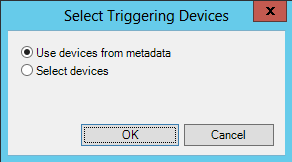
트랜잭션 이벤트 또는 알람에 필터링 사용
XProtect Smart Client 운영자가 트랜잭션에 따라 이벤트 또는 알람을 필터링하기를 원할 경우, 우선 Management Client 의 유형 필드를 활성화해야 합니다. 일단 활성화하면, XProtect Smart Client 의 알람 관리자 에 있는 필터 섹션에서 해당 필드를 사용할 수 있습니다.
단계:
- 사이트 탐색 창 에서 알람 을 확장합니다
- 알람 데이터 설정 을 선택하고 알람 목록 구성 탭을 클릭합니다.
- 사용 가능한 열 섹션에서 유형 필드를 선택합니다.
- 선택한 열 에 필드를 추가합니다.
- 변경 내용 저장. 이제 XProtect Smart Client 에서 필드를 사용할 수 있습니다.